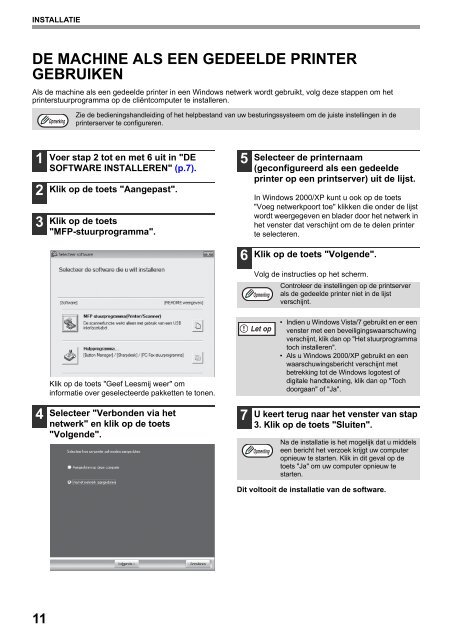MX-M182/D/M202D/M232D Operation-Manual NL - Sharp
MX-M182/D/M202D/M232D Operation-Manual NL - Sharp
MX-M182/D/M202D/M232D Operation-Manual NL - Sharp
You also want an ePaper? Increase the reach of your titles
YUMPU automatically turns print PDFs into web optimized ePapers that Google loves.
INSTALLATIE<br />
DE MACHINE ALS EEN GEDEELDE PRINTER<br />
GEBRUIKEN<br />
Als de machine als een gedeelde printer in een Windows netwerk wordt gebruikt, volg deze stappen om het<br />
printerstuurprogramma op de cliëntcomputer te installeren.<br />
Opmerking<br />
Zie de bedieningshandleiding of het helpbestand van uw besturingssysteem om de juiste instellingen in de<br />
printerserver te configureren.<br />
1<br />
2<br />
3<br />
Voer stap 2 tot en met 6 uit in "DE<br />
SOFTWARE INSTALLEREN" (p.7).<br />
Klik op de toets "Aangepast".<br />
Klik op de toets<br />
"MFP-stuurprogramma".<br />
5<br />
Selecteer de printernaam<br />
(geconfigureerd als een gedeelde<br />
printer op een printserver) uit de lijst.<br />
In Windows 2000/XP kunt u ook op de toets<br />
"Voeg netwerkpoort toe" klikken die onder de lijst<br />
wordt weergegeven en blader door het netwerk in<br />
het venster dat verschijnt om de te delen printer<br />
te selecteren.<br />
6<br />
Klik op de toets "Volgende".<br />
Volg de instructies op het scherm.<br />
Opmerking<br />
Controleer de instellingen op de printserver<br />
als de gedeelde printer niet in de lijst<br />
verschijnt.<br />
Klik op de toets "Geef Leesmij weer" om<br />
informatie over geselecteerde pakketten te tonen.<br />
Let op<br />
• Indien u Windows Vista/7 gebruikt en er een<br />
venster met een beveiligingswaarschuwing<br />
verschijnt, klik dan op "Het stuurprogramma<br />
toch installeren".<br />
• Als u Windows 2000/XP gebruikt en een<br />
waarschuwingsbericht verschijnt met<br />
betrekking tot de Windows logotest of<br />
digitale handtekening, klik dan op "Toch<br />
doorgaan" of "Ja".<br />
4<br />
Selecteer "Verbonden via het<br />
netwerk" en klik op de toets<br />
"Volgende".<br />
7<br />
U keert terug naar het venster van stap<br />
3. Klik op de toets "Sluiten".<br />
Opmerking<br />
Na de installatie is het mogelijk dat u middels<br />
een bericht het verzoek krijgt uw computer<br />
opnieuw te starten. Klik in dit geval op de<br />
toets "Ja" om uw computer opnieuw te<br />
starten.<br />
Dit voltooit de installatie van de software.<br />
11